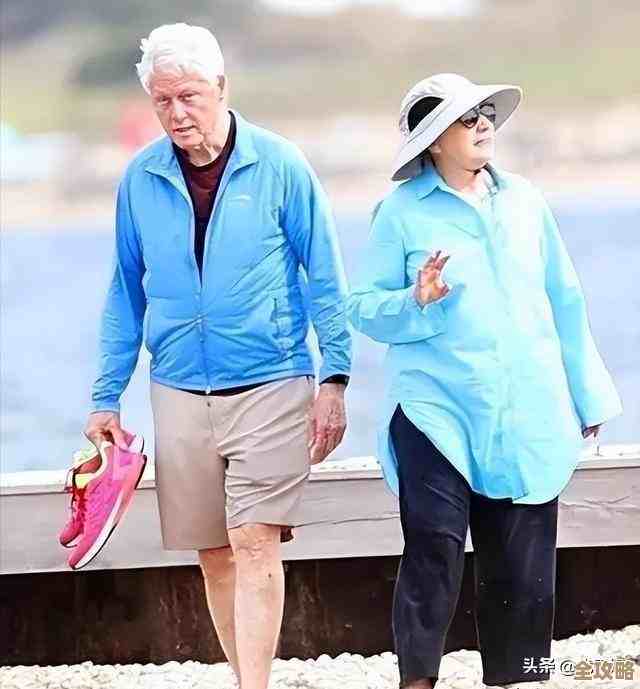联想蓝牙驱动程序下载与安装详细步骤指南
- 问答
- 2025-11-16 12:30:37
- 3
你需要知道,蓝牙驱动程序是让你的电脑能够识别和使用蓝牙设备(如无线鼠标、键盘、耳机、音箱等)的关键软件,如果驱动程序丢失、损坏或版本过旧,你的蓝牙功能就可能无法正常工作,比如电脑找不到蓝牙设备,或者设备连接上后声音断断续续,我会为你提供几种最有效、最安全的方法来获取和安装联想的蓝牙驱动程序。
重要提醒:在开始任何操作之前,请确保你使用的是一台可以正常上网的电脑,因为我们需要下载驱动程序,如果你的电脑蓝牙已经失效,你可能需要使用网线连接有线网络,或者借助手机通过USB数据线共享网络给电脑。
通过联想官方支持网站(最推荐的方法)
这是最可靠、最安全的方法,因为它能确保你下载的驱动程序是专门为你的特定联想电脑型号量身定制的,兼容性最好。
第一步:确定你的电脑型号 这是最关键的一步,你必须知道你的电脑的准确型号,有几种简单的方法可以查到:
- 查看电脑底部的标签:绝大多数联想笔记本电脑的底部都会有一个包含型号信息的标签,通常以字母开头,后面跟着一串数字和字母组合,Lenovo Yoga 14s-ITL 2021”或“ThinkPad X1 Carbon 20KH”,请仔细找到并记下这个完整的型号。
- 在系统中查看:同时按下键盘上的“Windows徽标键 + R”键,会弹出“运行”对话框,输入“dxdiag”并按回车,在弹出的“DirectX诊断工具”窗口中,查看“系统型号”这一栏,这里显示的就是你的电脑型号。
第二步:访问联想官方支持网站 打开你的网页浏览器(比如Edge、Chrome等),访问联想的官方支持网站,根据你的电脑是消费系列(如Yoga、小新、拯救者)还是商用系列(ThinkPad、ThinkCentre),网站略有不同,但都可以通过以下主入口进入:

- 联想消费类产品支持网站:在浏览器地址栏输入
support.lenovo.com.cn并访问。 - 联想全球支持网站(也适用):输入
pcsupport.lenovo.com并访问。
第三步:搜索并下载驱动程序
- 在支持网站首页,你会看到一个搜索框,将你刚才记下的完整电脑型号输入到搜索框中,然后点击搜索。
- 网站会跳转到你电脑型号的专属支持页面,找到“驱动下载”或“驱动程序”的选项卡并点击进入。
- 页面会列出所有可用的驱动程序,你需要找到“蓝牙”相关的驱动,为了方便查找,你可以在“类别”下拉菜单中筛选,选择“蓝牙”,如果列表太长,你也可以在页面的搜索框内直接搜索“蓝牙”。
- 找到正确的蓝牙驱动程序后(通常会显示为“蓝牙驱动程序”或包含“Bluetooth”字样),点击其旁边的“下载”按钮,请务必注意驱动程序的发布日期,建议选择日期最新的版本进行下载。
第四步:安装驱动程序
- 下载完成后,找到你保存的驱动程序文件(通常是一个.exe格式的可执行文件,会保存在你的“下载”文件夹里)。
- 双击这个.exe文件以运行安装程序。
- 安装程序启动后,一般会显示一个欢迎界面,你只需要按照屏幕上的提示进行操作即可,通常就是不断地点击“下一步”、“同意”、“安装”等按钮。
- 安装过程可能需要一两分钟,安装完成后,安装程序会提示你重启电脑。这一点非常重要,请务必选择“是,立即重启计算机”,重启后,新的蓝牙驱动程序就正式生效了。
使用联想电脑管家(非常方便的方法)
如果你的电脑预装了“联想电脑管家”这个软件,那么用它来更新驱动是最省事的。

- 在电脑上找到并打开“联想电脑管家”软件。
- 在主界面中,找到“原厂驱动”或“驱动检测”相关的功能模块。
- 点击进入后,软件会自动扫描你电脑中的所有硬件,并检测驱动是否需要更新。
- 如果扫描结果显示有可用的蓝牙驱动程序更新,你只需要点击“一键更新”或类似的按钮,软件就会自动为你下载并安装,同样,安装完成后最好重启一下电脑。
通过Windows更新(备选方法)
微软的Windows更新也会为你的硬件提供兼容的驱动程序。
- 点击屏幕左下角的“开始”菜单,选择“设置”(齿轮图标)。
- 进入“更新和安全”或“Windows更新”。
- 点击“检查更新”,系统不仅会检查系统更新,也可能包括可选的驱动程序更新。
- 更新完成后,检查蓝牙功能是否恢复,这个方法的成功率不确定,但值得一试。
安装后的检查 完成安装并重启电脑后,你需要检查蓝牙是否正常工作:
- 点击屏幕右下角的通知中心,看看是否有蓝牙图标,如果没有,可以进入“设置”->“设备”->“蓝牙和其他设备”,查看蓝牙开关是否能够开启。
- 尝试打开你的蓝牙设备(如耳机),使其处于可被搜索状态,然后在电脑上点击“添加蓝牙或其他设备”,看是否能搜索到并成功连接。
如果问题依旧 如果尝试了以上所有方法后,蓝牙仍然无法使用,那可能是硬件本身出现了故障,建议你联系联想官方售后服务站进行专业的硬件检测。
希望这份详细的指南能帮助你顺利解决联想电脑的蓝牙驱动问题!
本文由雪和泽于2025-11-16发表在笙亿网络策划,如有疑问,请联系我们。
本文链接:http://www.haoid.cn/wenda/62765.html
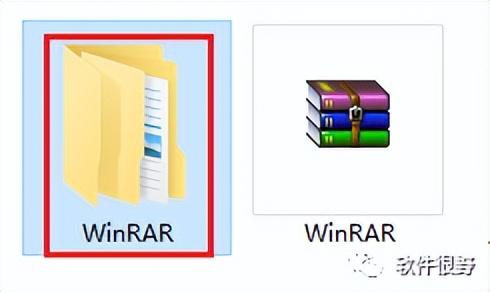

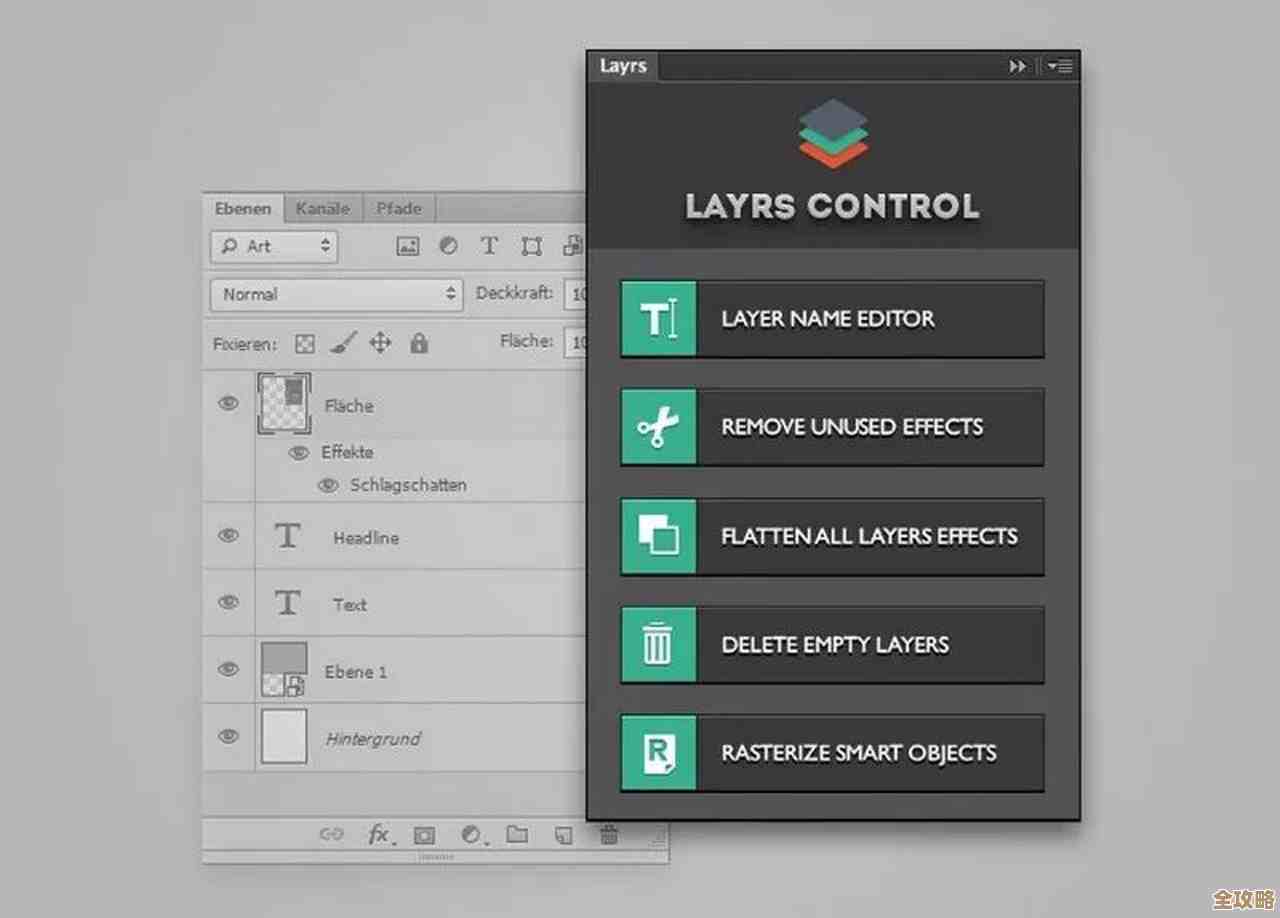
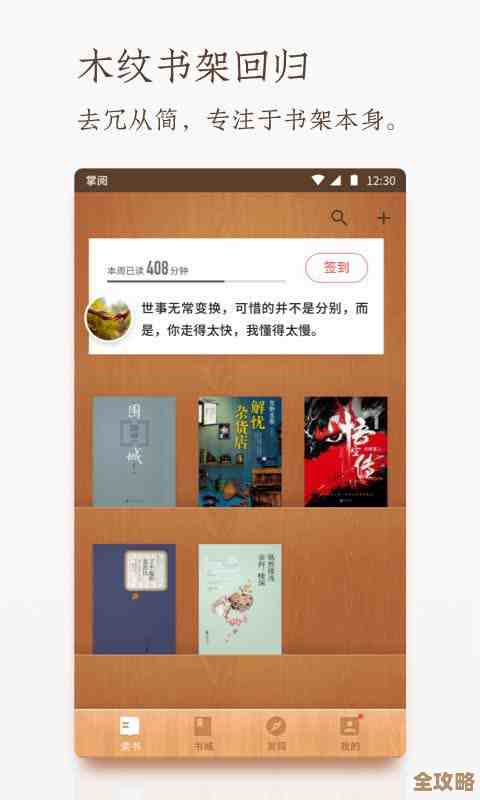
![解决“0x80070643]错误”的有效方法与详细修复指南](http://www.haoid.cn/zb_users/upload/2025/11/20251116141247176327356753397.jpg)